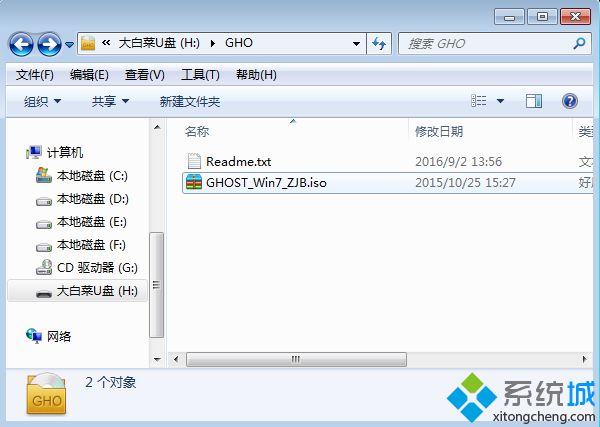 2、在需要裝系統(tǒng)win7的 上插入U(xiǎn)盤,重啟后不停按F12、F11、Esc等快捷鍵調(diào)出啟動(dòng)菜單,選擇U盤選項(xiàng)回車,比如General UDisk 5.00,不支持這些啟動(dòng)鍵的電腦查看第二點(diǎn)設(shè)置U盤啟動(dòng)方法;
2、在需要裝系統(tǒng)win7的 上插入U(xiǎn)盤,重啟后不停按F12、F11、Esc等快捷鍵調(diào)出啟動(dòng)菜單,選擇U盤選項(xiàng)回車,比如General UDisk 5.00,不支持這些啟動(dòng)鍵的電腦查看第二點(diǎn)設(shè)置U盤啟動(dòng)方法; 3、從U盤啟動(dòng)進(jìn)入到這個(gè)菜單,通過方向鍵選擇【02】選項(xiàng)回車,啟動(dòng)pe系統(tǒng),無法進(jìn)入則選擇【03】舊版PE系統(tǒng);
3、從U盤啟動(dòng)進(jìn)入到這個(gè)菜單,通過方向鍵選擇【02】選項(xiàng)回車,啟動(dòng)pe系統(tǒng),無法進(jìn)入則選擇【03】舊版PE系統(tǒng);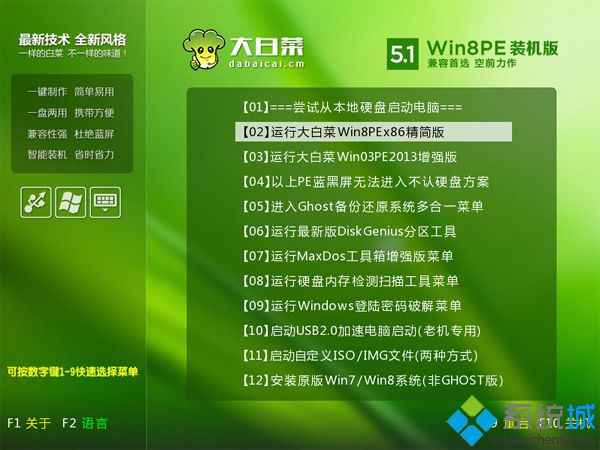 4、進(jìn)入到pe系統(tǒng),如果不用分區(qū),直接看第6步,是需要重新分區(qū),需備份所有數(shù)據(jù),然后雙擊打開【DG分區(qū)工具】,右鍵點(diǎn)擊硬盤,選擇【快速分區(qū)】;
4、進(jìn)入到pe系統(tǒng),如果不用分區(qū),直接看第6步,是需要重新分區(qū),需備份所有數(shù)據(jù),然后雙擊打開【DG分區(qū)工具】,右鍵點(diǎn)擊硬盤,選擇【快速分區(qū)】;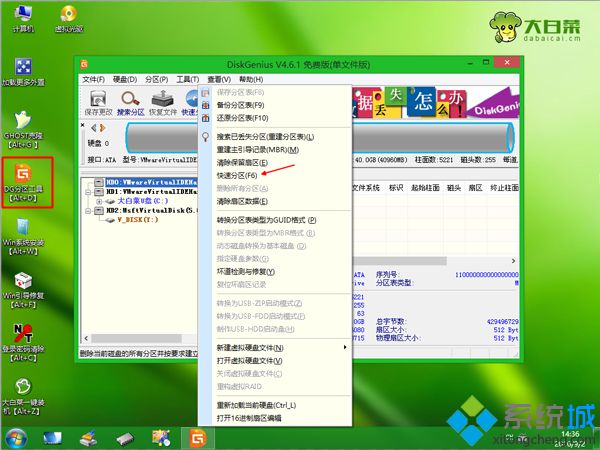 5、設(shè)置分區(qū)數(shù)目和分區(qū)的大小,一般C盤建議35G以上,如果是固態(tài)硬盤,勾選“對齊分區(qū)”即可4k對齊,點(diǎn)擊確定,執(zhí)行硬盤分區(qū)過程;
5、設(shè)置分區(qū)數(shù)目和分區(qū)的大小,一般C盤建議35G以上,如果是固態(tài)硬盤,勾選“對齊分區(qū)”即可4k對齊,點(diǎn)擊確定,執(zhí)行硬盤分區(qū)過程; 6、完成分區(qū)之后,打開【大白菜一鍵裝機(jī)】,映像路徑選擇系統(tǒng)win7 html' target='_blank'>iso鏡像,此時(shí)會(huì)自動(dòng)提取gho文件,點(diǎn)擊下拉框,選擇gho文件;
6、完成分區(qū)之后,打開【大白菜一鍵裝機(jī)】,映像路徑選擇系統(tǒng)win7 html' target='_blank'>iso鏡像,此時(shí)會(huì)自動(dòng)提取gho文件,點(diǎn)擊下拉框,選擇gho文件; 7、然后點(diǎn)擊“還原分區(qū)”,選擇系統(tǒng)win7安裝位置,一般是C盤,如果不是顯示C盤,可以根據(jù)“卷標(biāo)”、磁盤大小選擇,點(diǎn)擊確定;
7、然后點(diǎn)擊“還原分區(qū)”,選擇系統(tǒng)win7安裝位置,一般是C盤,如果不是顯示C盤,可以根據(jù)“卷標(biāo)”、磁盤大小選擇,點(diǎn)擊確定;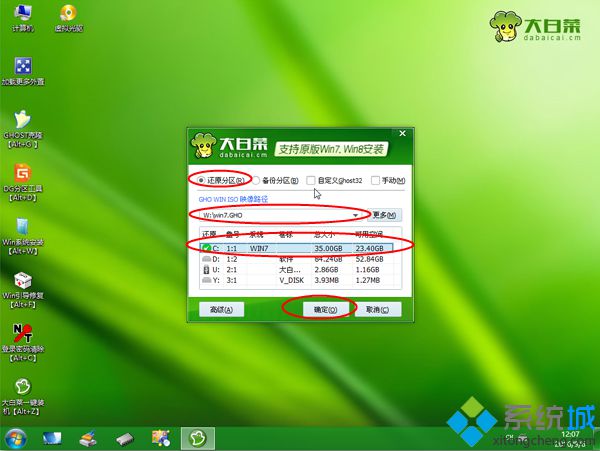 8、彈出這個(gè)提示框,勾選“完成后重啟”和“引導(dǎo)修復(fù)”,點(diǎn)擊是開始執(zhí)行還原過程;
8、彈出這個(gè)提示框,勾選“完成后重啟”和“引導(dǎo)修復(fù)”,點(diǎn)擊是開始執(zhí)行還原過程;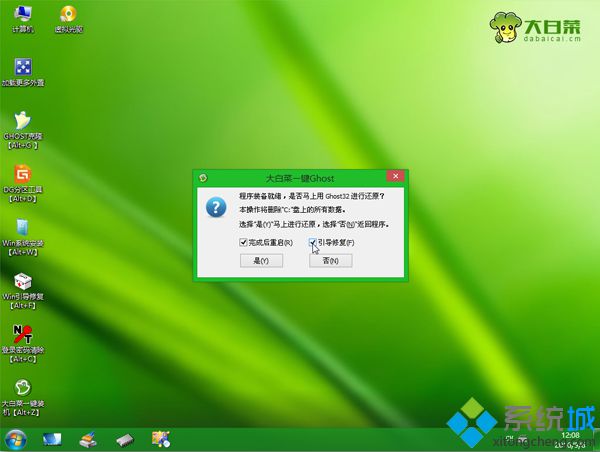 9、轉(zhuǎn)到這個(gè)界面,執(zhí)行系統(tǒng)win7還原到C盤的操作,這個(gè)過程需要5分鐘左右;
9、轉(zhuǎn)到這個(gè)界面,執(zhí)行系統(tǒng)win7還原到C盤的操作,這個(gè)過程需要5分鐘左右;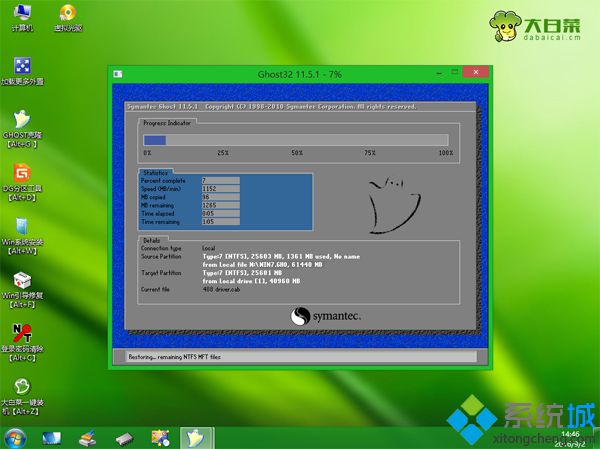 10、操作完成后 會(huì)自動(dòng)重啟,此時(shí)拔出U盤,重新啟動(dòng)進(jìn)入這個(gè)界面,繼續(xù)進(jìn)行裝系統(tǒng)win7和配置過程;
10、操作完成后 會(huì)自動(dòng)重啟,此時(shí)拔出U盤,重新啟動(dòng)進(jìn)入這個(gè)界面,繼續(xù)進(jìn)行裝系統(tǒng)win7和配置過程;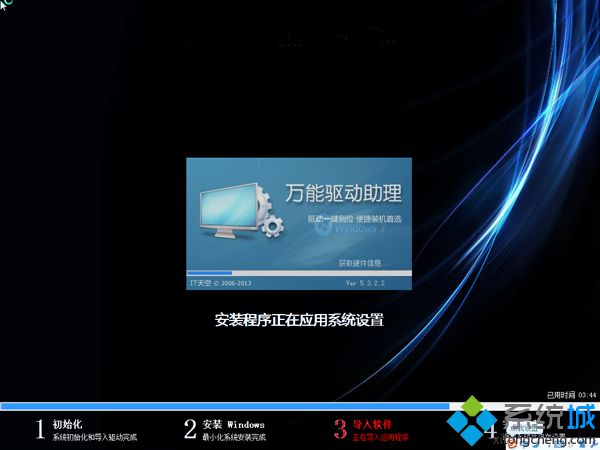 11、安裝過程會(huì)重啟多次,在啟動(dòng)進(jìn)入全新系統(tǒng)桌面后,筆記本裝系統(tǒng)win7過程就結(jié)束了。
11、安裝過程會(huì)重啟多次,在啟動(dòng)進(jìn)入全新系統(tǒng)桌面后,筆記本裝系統(tǒng)win7過程就結(jié)束了。
鄭重聲明:本文版權(quán)歸原作者所有,轉(zhuǎn)載文章僅為傳播更多信息之目的,如作者信息標(biāo)記有誤,請第一時(shí)間聯(lián)系我們修改或刪除,多謝。
新聞熱點(diǎn)
疑難解答
圖片精選